Photoshop实例解析智能对象的使用方法
文章来源于 西双版纳,感谢作者 西双版纳 给我们带来经精彩的文章!本教程为西双版纳老师授权转载,需要转载的朋友情自己联系作者。
此方法的基本思路:
1、一张“原图”改为性质不同的一系列的“帧图”,再改变“帧图”的属性,如图像的模式、位置、反相、图层的混合模式等等。
2、利用智能对象的图像堆栈模式得到想要的特效。
3、用传统的方法修饰图片。
此方法的最大优点就是中途可以再编辑智能对象,直到调整的效果满意为止。
此法应用1:浮雕微彩效果LAB+RGB
打开原图。

复制原图2次按Ctrl+J两次,得图层1和图层1副本。
同时选中图层1和图层1副本,点击鼠标右键→转换为智能对象→图层→智能对象→堆栈模式→平均值。
点击鼠标左键双击智能对象图层视图,打开编辑智能对象面板;只选中图层1副本,反相按Ctrl+I;图层混合模式改为正片叠底;选择移动工具,移动一个像素按方向键“←”和“↑”各一次(当然也可以是多次或移动其它方向键等,此步关系到浮雕效果的边缘线条的宽与细和突显的方向)。
选择图像→模式→Lab颜色(如果是RGB颜色或CMYK颜色,其效果稍有不同),这时会跳出窗口询问,选择“不合并”。
关闭智能对象编辑窗口,这时会跳出窗口询问,选择“是”。
这时的浮雕微彩效果就是
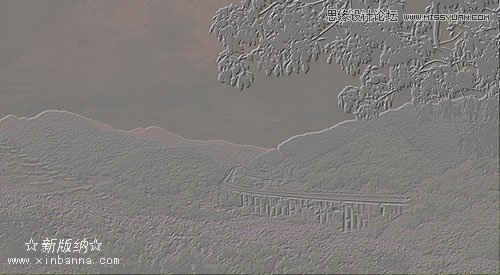
完毕!
此法应用2:秋红微彩效果RGB
打开原图。

复制原图2次按Ctrl+J两次得图层1、图层1副本。
同时选中图层1和图层1副本,点击鼠标右键→转换为智能对象→图层→智能对象→堆栈模式→平均值。
点击鼠标左键双击智能对象图层视图,打开编辑智能对象面板。选择图像→模式→Lab颜色,这时会跳出窗口询问,选择“不合并”。
在智能对象编辑窗口,只选中“图层1副本”。打开通道面板,选中这时的a通道,选择按Ctrl+A,复制按Ctrl+C;选中这时的b通道,粘贴按Ctrl+V。这时的效果是
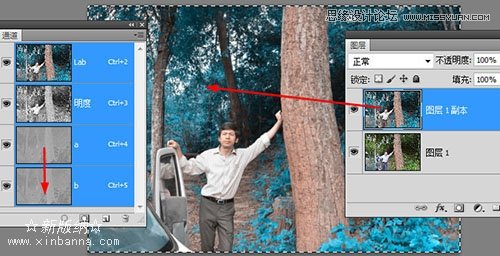
在智能对象编辑窗口,关闭“图层1副本”。
在通道面板,选中这时的b通道,复制按Ctrl+C;选中这时的a通道,粘贴按Ctrl+V。取消选区按Ctrl+D。这时的效果是
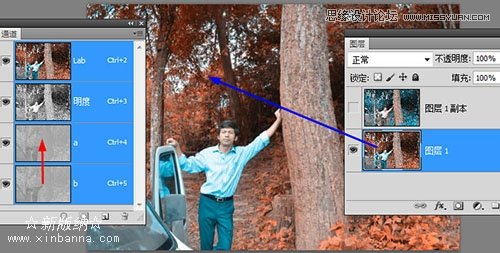
重新打开视图“图层1副本”。
关闭智能对象编辑窗口,这时会跳出窗口询问,选择“是”。
这时的效果就是

上面两步,其实就是将智能对象里的两个图层的通道换成单一通道值:即一个图层的通道全是a通道值,另一个图层的通道全是b通道值。如果在智能对象里多加一个原图图层,效果又会有少许差异。
如果还想去掉车玻璃、衣、裤子上的青色,可再加一个黑白调整图层,参数见下图中
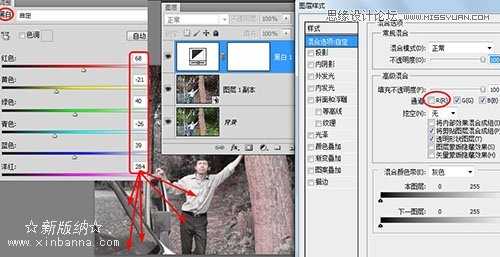
最终秋红微彩的效果图就是

完毕!
 情非得已
情非得已
-
 Photoshop详解商业磨皮中如何提升照片质感2020-03-19
Photoshop详解商业磨皮中如何提升照片质感2020-03-19
-
 直方图原理:实例解析PS直方图的应用2019-01-17
直方图原理:实例解析PS直方图的应用2019-01-17
-
 工具原理:详解PS渐变映射的使用技巧2019-01-10
工具原理:详解PS渐变映射的使用技巧2019-01-10
-
 Photoshop CC 2019 20.0中文版新功能介绍2018-10-24
Photoshop CC 2019 20.0中文版新功能介绍2018-10-24
-
 Photoshop详解ACR渐变滤镜在后期的妙用2018-09-29
Photoshop详解ACR渐变滤镜在后期的妙用2018-09-29
-
 Photoshop通过调色实例解析直方图使用技巧2018-09-29
Photoshop通过调色实例解析直方图使用技巧2018-09-29
-
 Photoshop详细解析CameraRaw插件使用2018-03-29
Photoshop详细解析CameraRaw插件使用2018-03-29
-
 Photoshop解析新手必须知道的学习笔记2017-06-05
Photoshop解析新手必须知道的学习笔记2017-06-05
-
 Photoshop详细解析曲线工具的使用原理2017-02-08
Photoshop详细解析曲线工具的使用原理2017-02-08
-
 Photoshop详细解析钢笔工具的高级使用技巧2016-12-08
Photoshop详细解析钢笔工具的高级使用技巧2016-12-08
-
 调色技巧:详细解析调色工具原理与使用
相关文章4482019-07-17
调色技巧:详细解析调色工具原理与使用
相关文章4482019-07-17
-
 后期修图:详细解析商业后期修图流程
相关文章9482019-04-03
后期修图:详细解析商业后期修图流程
相关文章9482019-04-03
-
 蒙版技巧:实例解析PS蒙版功能的使用
相关文章5152019-01-26
蒙版技巧:实例解析PS蒙版功能的使用
相关文章5152019-01-26
-
 毛笔字设计:详细解析毛笔字的制作方法
相关文章6332019-01-25
毛笔字设计:详细解析毛笔字的制作方法
相关文章6332019-01-25
-
 直方图原理:实例解析PS直方图的应用
相关文章7402019-01-17
直方图原理:实例解析PS直方图的应用
相关文章7402019-01-17
-
 基础教程:详细解析PS色彩平衡的原理
相关文章6072018-12-24
基础教程:详细解析PS色彩平衡的原理
相关文章6072018-12-24
-
 详细解析非常好用PS的蒙版使用技巧
相关文章5772018-12-17
详细解析非常好用PS的蒙版使用技巧
相关文章5772018-12-17
-
 Photoshop详细解析选区工具的使用技巧
相关文章4752018-12-12
Photoshop详细解析选区工具的使用技巧
相关文章4752018-12-12
